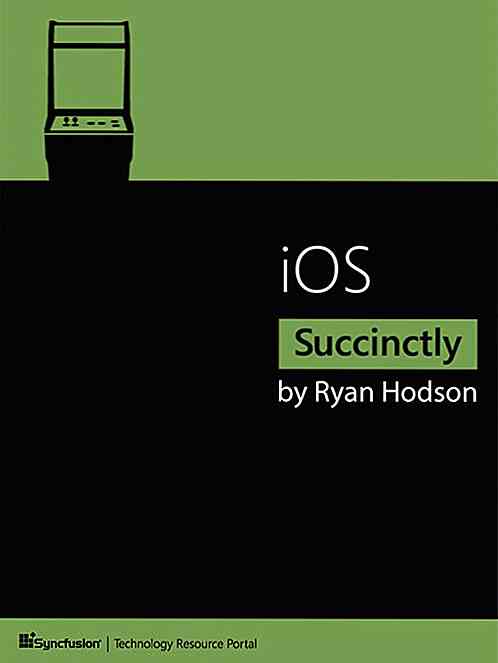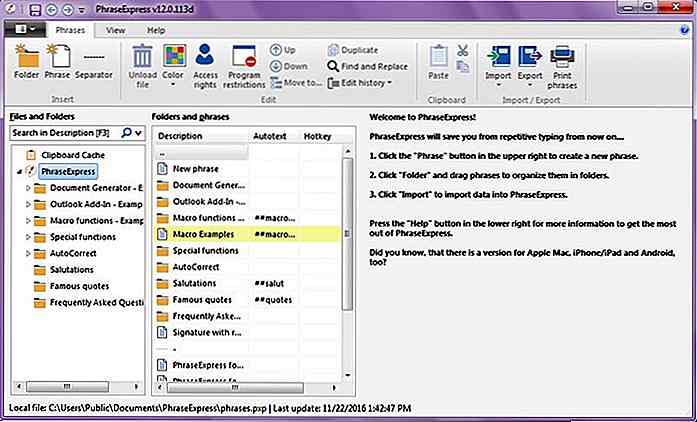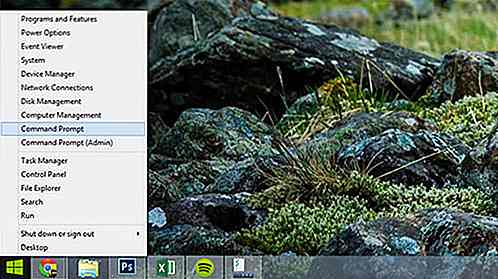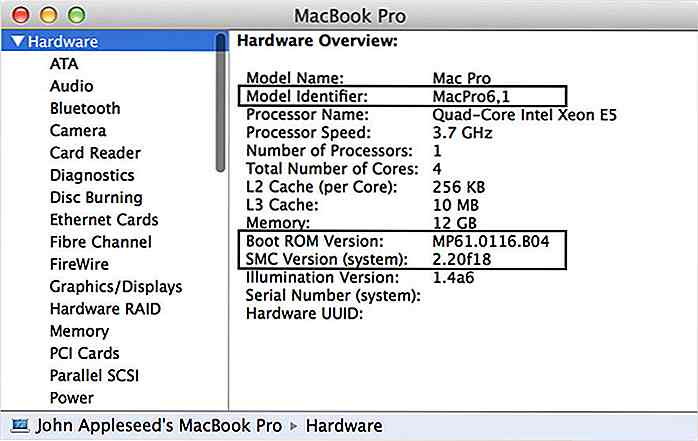nl.hideout-lastation.com
nl.hideout-lastation.com
59 Vivaldi-sneltoetsen om rond te lopen als een professional
Vivaldi Browser biedt veel toetsenbordsneltoetsen om tijd te besparen en dingen snel te doen door slechts op een combinatie van toetsen te drukken. In deze post presenteren we de volledige lijst met Vivaldi's snelkoppelingen voor het verbeteren van snelheid en productiviteit en het omzeilen van de unieke browser als een professional.
Houd er rekening mee dat bij onze tests sommige van deze sneltoetsen niet werken in de Vivaldi-browser, mogelijk vanwege een technisch probleem. Het is ook goed om te onthouden dat sommige sneltoetsen standaard niet zijn ingesteld op Mac OS X, dus we hebben deze weggelaten.
Window Management
| Snelkoppeling (Win) | Snelkoppeling (Mac) | Beschrijving |
| Ctrl + N | Command + N | Opent een nieuw venster |
| Ctrl + Shift + N | Command + Shift + N | Opent een nieuw privévenster |
| Ctrl + F11 | Command + F11 | Gebruikersinterface wijzigen Verbergt of geeft de gebruikersinterface van de browser weer. |
| F4 | Command + Option + P | Toggle Panel Verbergt of onthult het zijpaneel aan de linkerkant. |
| F6 | Command + Option + B | Schakelen tussen paneel Bladwijzers Toont of verbergt het bladwijzerpaneel aan de linkerkant. |
| F7 | F7 | Focuspaneel Stelt scherp op het linkerpaneel van de browser. |
| F8 of Ctrl + L | Command + L | Focus Address Bar Hiermee wordt scherpgesteld en wordt de cursor naar het adresveld van de browser verplaatst. |
| F9 | f9 | Focuspagina Richt zich op de huidige pagina en de inhoud ervan. |
| F11 | f11 | Volledig scherm schakelen Schakelt de browser naar en van de modus Volledig scherm. |
| Alt + F7 | Command + Option + ↓ | Open het volgende paneel Opent de volgende optie vanaf het linkerpaneel. |
| Alt + Shift + F7 | Command + Option + ↑ | Open vorig paneel Opent de vorige optie vanaf het linkerpaneel. |
| Ctrl + Shift + D | Command + Option + L | Opent het downloadvenster |
| Ctrl + Shift + B | Command + Option + B | Bladwijzerbalk Geeft de bladwijzerbalk onder de navigatiebalk weer. |
| Ctrl + Shift + S | Command + / | Statusbalk omschakelen Verbergt en geeft de statusbalk onderaan weer. |
| Ctrl + Shift + O | Command + Option + N | Open het opmerkingenpaneel in het linkerzijpaneel. |
| Ctrl + Shift + M | Command + Option + M | Opent het mailpaneel. |
| Ctrl + Shift + C | Command + Option + C | Opent het Contactpersonenvenster. |
| Ctrl + M | Toggle Menu Toont of verbergt het horizontale browsermenu bovenaan. | |
| Ctrl + O | Command + O | Open Bestand Open een compatibel bestand van uw computer. |
Tabbeheer
| Snelkoppeling (Win) | Snelkoppeling (Mac) | Beschrijving |
| Ctrl + T | Command + T | Nieuw tabblad |
| Ctrl + Shift + V | Command + Option + V | Plakken en weglaten Hiermee plakt u een URL en laadt u dezelfde met één opdracht. |
| Ctrl + W / F4 | Command + W | Sluit Tab |
| Ctrl + Z of Ctrl + Shift + T | Command + Z of Command + Shift + T | Open het gesloten tabblad opnieuw |
| Ctrl + R of F5 | Command + R | Vernieuwen Herlaadt of vernieuwt de huidige pagina op het huidige tabblad. |
| Ctrl + F5 of Ctrl + Shift + R | Commando + F5 ofcommand + Shift + R | Krachtig Vernieuwen Herlaadt of vernieuwt hard de bestaande pagina op het huidige tabblad. |
| Ctrl + F9 | Command + F9 | Tabblad Tegels Verticaal verticaal stapelen en de tabbladen ordenen. |
| Ctrl + F8 | Command + F8 | Tabblad Tegels Horizontaal stapelen Horizontaal tegels en de tabbladen ordenen. |
| Ctrl + F7 | Command + F7 | Tegeltabblad Stapelen naar raster Orden en structureren de tabstapel in een rasterweergave. |
| Ctrl + F6 | Command + F6 | Tabbladstapel verwijderen: hiermee laat u het tabblad los of verwijdert u het uit de tegelweergave. |
| Ctrl + 1 | Command + 1 | Schakel over naar tabblad 1. |
| Ctrl + # | Command + # | Schakel over naar tabblad #. Schakelt over naar het tabblad op basis van de cijferpositie (#). Tot het negende tabblad. |
Beheer bekijken
| Snelkoppeling (Win) | Snelkoppeling (Mac) | Beschrijving |
| Alt + Home | Command + Shift + H | Home Hiermee wordt de startpagina van de set op het huidige tabblad geopend. |
| F2 | Command + E | Snelle opdrachten Opent een pop-upvenster voor snelle toegang tot opdrachten, tabbladen en meer. |
| Ctrl + Z | Command + Z | Maak een getypte of geplakte inhoud op de huidige pagina ongedaan. |
| Ctrl + K / E | Command + K | Zoeken op focus Brengt uw cursor naar de zoekbalk voor het invoeren van een zoekopdracht. |
| . | Snelkoppelingen Toont de snelkoppelingen en bladwijzers door op de sneltoets in de locatiebalk te drukken | |
| Ctrl + + | Command + + | In zoomen |
| Ctrl + - | Command + - | Uitzoomen |
| Ctrl + 0 / * | Command + 0 | Zoom resetten Reset de zoomlens naar de werkelijke inhoudsgrootte of zoomfactor (100%). |
| Ctrl + U | Command + U | Bekijk paginabron |
| Alt + ← | Command + ← | Geschiedenis Achteruit Gaat terug naar de vorige pagina die u hebt geopend. |
| Alt + → | Command + → | Geschiedenis doorsturen Gaat naar de laatste pagina die u mogelijk hebt geopend. |
| Esc | Command +. | Stop met laden van de pagina |
| Shift + ← / ↑ / ↓ / → | Shift + ← / ↑ / ↓ / → | Ruimtelijke navigatie Navigeert tussen koppelingen of klikbare knoppen in de richting van de pijl |
Browserbeheer
| Snelkoppeling (Win) | Snelkoppeling (Mac) | Beschrijving |
| Alt + P | Command +, | Opent Vivaldi Instellingen Windows. |
| Ctrl + F1 | Command + F1 | Toetsenbordsneltoetsen Geeft u een compleet spiekbriefje van de sneltoetsen van de Vivaldi. |
| F1 | Command + Shift +? | Helpcentrum Opent de help- en ondersteuningspagina van Vivaldi op een nieuw tabblad voor snelle hulp. |
| Ctrl + Shift + E | Command + Ctrl + E | Extensies beheren Opent de extensiebeheerder van de Vivaldi om u te laten beheren, extensies toe te voegen of te verwijderen |
| Ctrl + Shift + I / F12 | Command + Shift + I | Hulpmiddelen voor ontwikkelaars Opent de ingebouwde ontwikkeltools van de Vivaldi-browser |
| Shift + Esc | Shift + Esc | Taakbeheer Opent de taakmanager van de Vivaldi, waarmee u tabbladen en processen kunt beëindigen |
Gegevensbeheer
| Snelkoppeling (Win) | Snelkoppeling (Mac) | Beschrijving |
| Ctrl + F | Command + F | Zoeken Hiermee kunt u een trefwoord / zin vinden in de inhoud van de huidige pagina. |
| F3 of Ctrl + G | Command + G | Zoeken naar Volgende Hiermee vindt u het volgende item in de pagina-inhoud per zoekwoord / zin. |
| Shift + F3 of Ctrl + Shift + G | Commando + F3 ofcommand + Shift + R | Zoeken naar Vorige Hiermee kunt u een eerdere invoer in de pagina-inhoud per zoekopdracht vinden. |
| Ctrl + P | Command + P | Drukt de huidige pagina af van een bijbehorende printer |
| Ctrl + S | Command + S | Sla pagina op |
| Ctrl + D | Command + D | Maak een bladwijzer |
| Ctrl + B | Command + B | Opent de bladwijzingspagina |
| Ctrl + H | Command + Y | Opent de geschiedenispagina |
| Ctrl + Shift + Del | Command + Shift + Del | Browsergeschiedenis verwijderen |
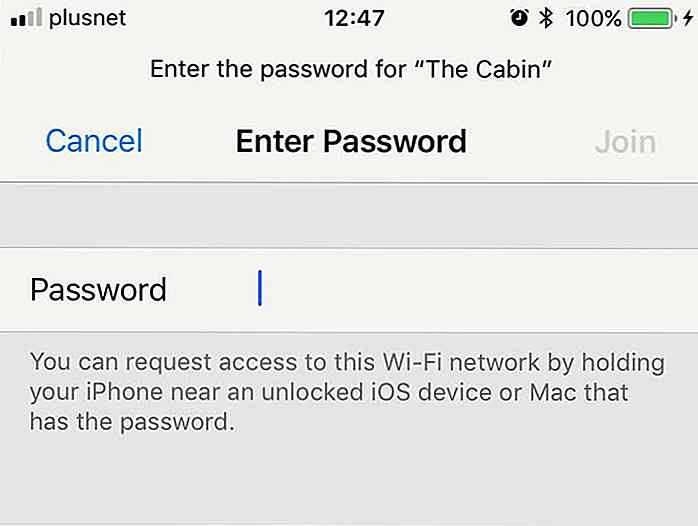
Er is een nieuwe manier om wifi-wachtwoord te delen in iOS 11 & You'll Like It
Nu de bètaversie van iOS 11 beschikbaar is, ontdekken mensen enkele van de nieuwe functies in het nieuwste besturingssysteem van Apple die het bedrijf tijdens de WWDC 2017-keynote niet vermeldde.Hoewel een schuif met een kleiner volume en nieuwe AirPod-bedieningselementen vrij goed zijn, is de meest interessante functie die Apple met iOS 11 heeft geïntroduceerd, de mogelijkheid om wifi-wachtwoorden te delen met andere apparaten .V
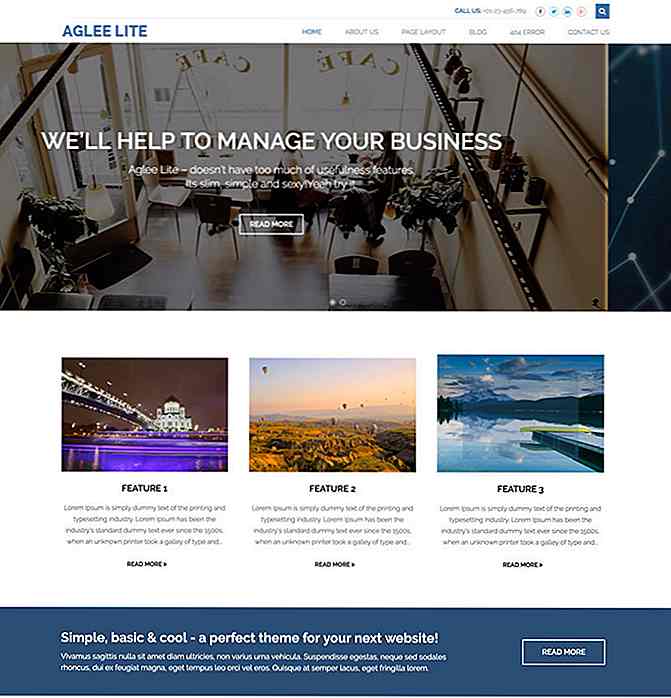
20 gratis multipurpose WordPress-thema's
Als het gaat om WordPress-thema's, zijn de keuzes daar een dertien in een dozijn, we hebben WordPress-startersthema's die geschikt zijn voor gevorderde ontwikkelaars. We hebben ook prachtige Premium WordPress-thema's die u zich kunt veroorloven voor een betaalbare prijs. En natuurlijk hebben we WordPress-thema's die gemakkelijk kunnen worden aangepast - perfect voor mensen die geen codes willen aanraken - en gratis